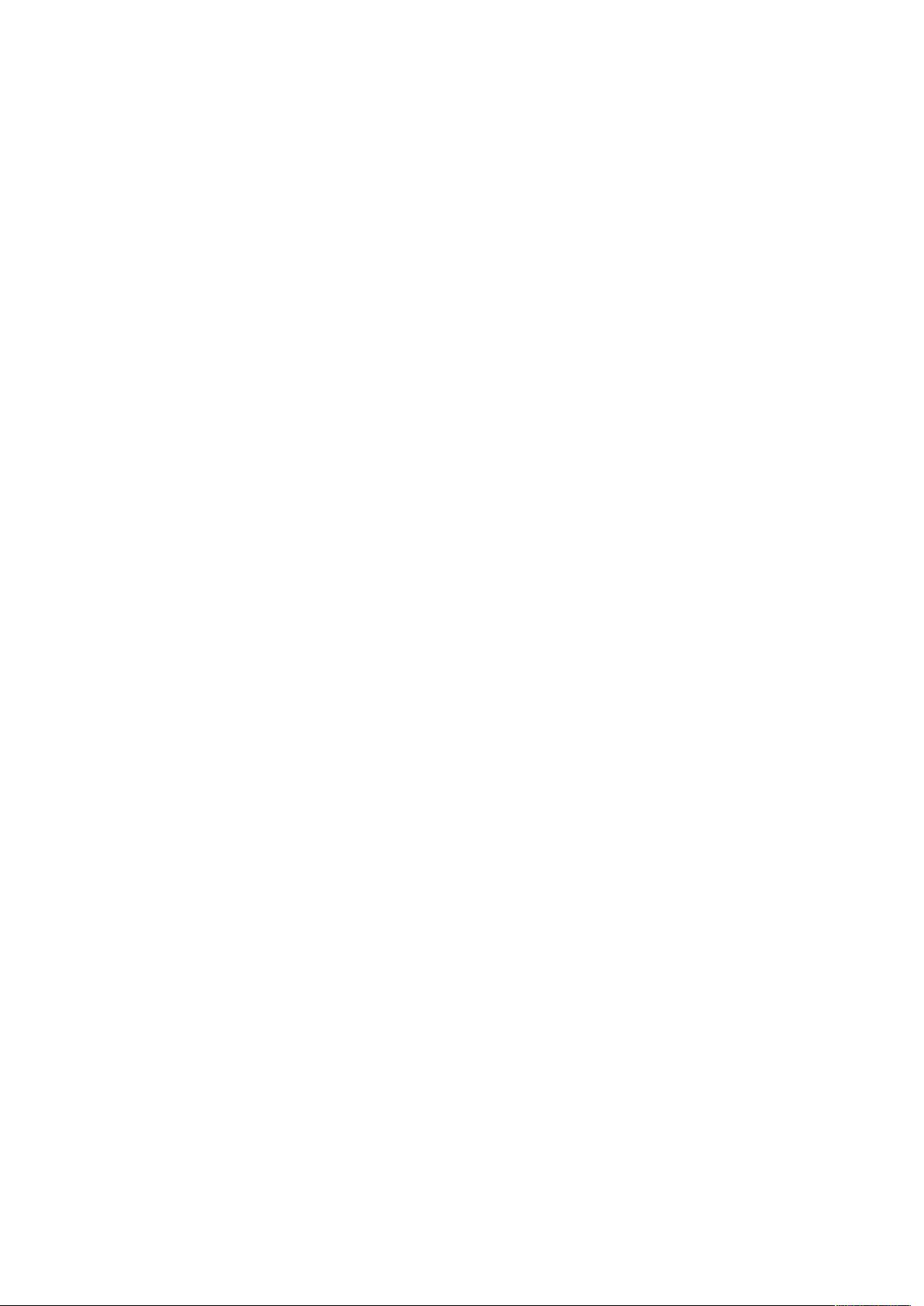iReport常见问题与解决策略
需积分: 9 101 浏览量
更新于2024-11-28
收藏 364KB DOC 举报
"IREPORT问题解决方法"
在使用IREPORT设计报表的过程中,经常会遇到各种问题,以下是一些常见的问题及其解决方案:
1. **乱码问题**:
当在IREPORT中遇到中文乱码的情况,可以在Font选项中进行设置。将PDFfontname设置为“STSong-Light”,表示使用宋体,而PDF Encoding应选择“UniGB-UCS2-H”,这确保了支持中文编码。同时,记得勾选PDFEmbedded,以确保字体在生成PDF时能正确嵌入。
2. **画线注意事项**:
在绘制线条时,特别是竖线,需要注意线条的高度。例如,如果两条平行线之间的高度是20,那么竖线的高度应设置为18。如果设置为20,虽然在PDF中显示正常,但在导出到Excel时可能会导致线条无法显示。
3. **字段、线高度设置**:
IREPORT中设置字段、变量或高度时,应确保不超过两条平行线之间的高度。通常需要减去2来得到实际高度,这是因为存在一定的边距。同样,宽度的设定也要遵循类似的原则。
4. **表达式使用**:
在IREPORT中,可以使用Java表达式来处理计算。例如,两个Double类型的field相加,可以通过以下方式实现:
```java
NewDouble($F{math}.doubleValue() + $F{english}.doubleValue())
```
变量的初始值可以这样设置:
```java
Newjava.lang.Double(1)
```
其他数据类型的操作也类似,例如Integer类型的比较和赋值:
```java
newInteger(Math.max($V{Price1}, $V{Price2}))
```
5. **日期格式化**:
将日期字段格式化为特定样式,如“dd/MM/yyyy”:
```java
(new SimpleDateFormat("dd/MM/yyyy")).format($F{OrderDate})
```
6. **条件样式与风格属性**:
- **条件风格**:报告中可以定义条件风格,当表达式满足条件时,风格会自动更改。这增强了报告的灵活性。
- **风格属性**:风格包括一系列属性,如名称(Name)、父风格(ParentStyle)、前景色(Foreground)、背景色(Background)、模式(Mode)、画笔(Pen)、填充(Fill)、盒子(Box)、水平对齐(HorizontalAlignment)和垂直对齐(VerticalAlignment)等。例如,设置线条的宽度可以使用Pen属性,选择不同值来创建不同粗细的线条。
7. **对象的布局与拉伸**:
如果希望字段在溢出时自动折行,可以在“Field属性”中,选择“文本字段”下的“当溢出时拉伸”。这将使得文本在空间不足时自动换行。
8. **风格的模块化**:
IREPORT的风格系统支持模块化设计,可以定义大量风格并应用于不同的报告元素,以实现统一的视觉效果。每个风格都可以有子风格,并可以通过条件表达式动态改变。
通过了解并掌握这些解决方法和技巧,能够有效提高使用IREPORT设计复杂报表的效率,避免或快速解决遇到的问题,提升报表的制作质量和用户体验。
110 浏览量
点击了解资源详情
点击了解资源详情
331 浏览量
137 浏览量
2011-01-26 上传
111 浏览量
2008-07-10 上传
2012-04-26 上传